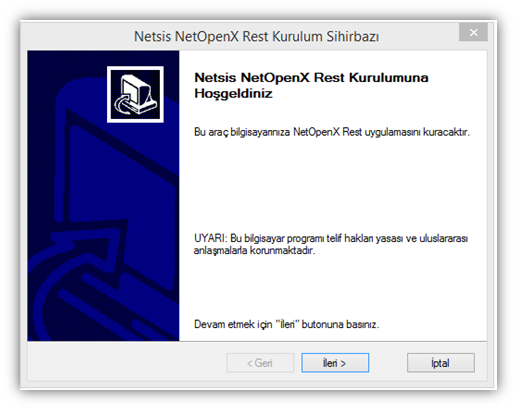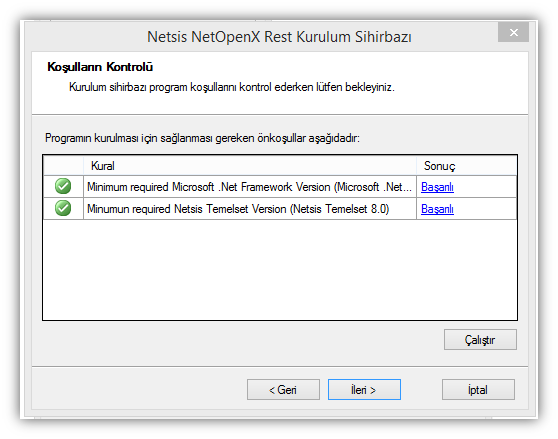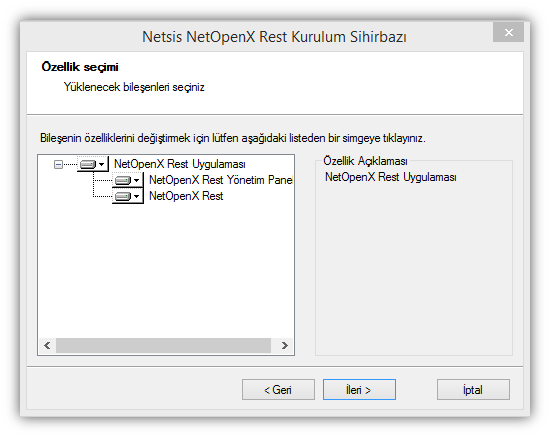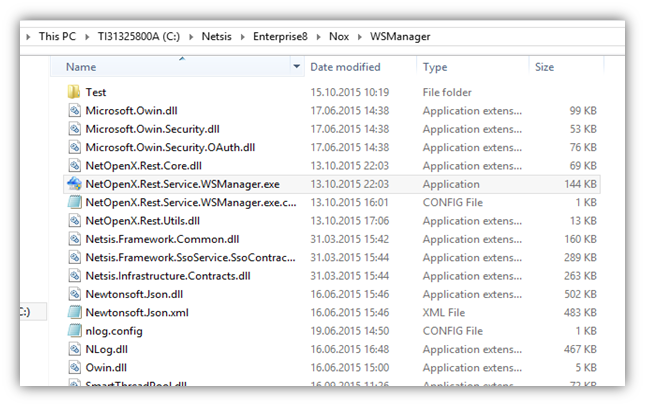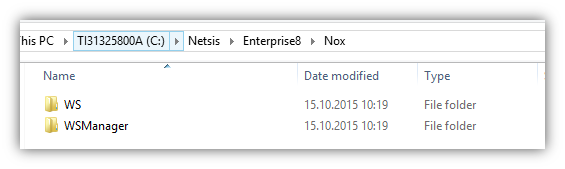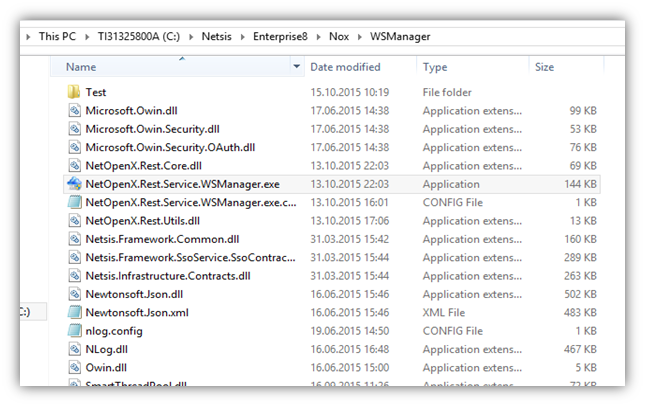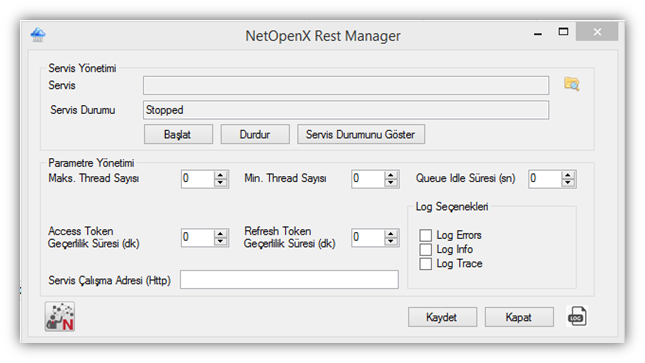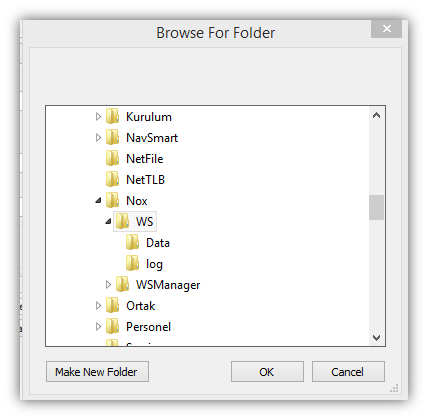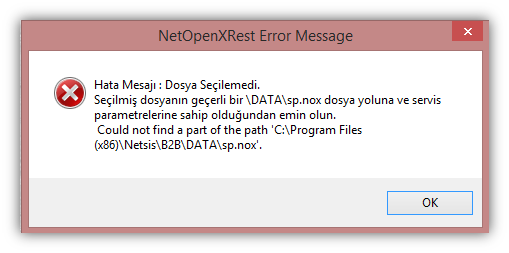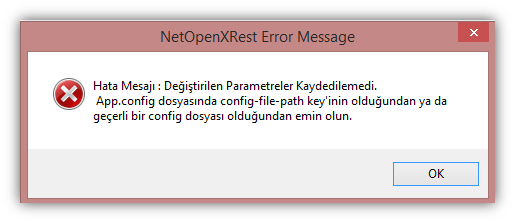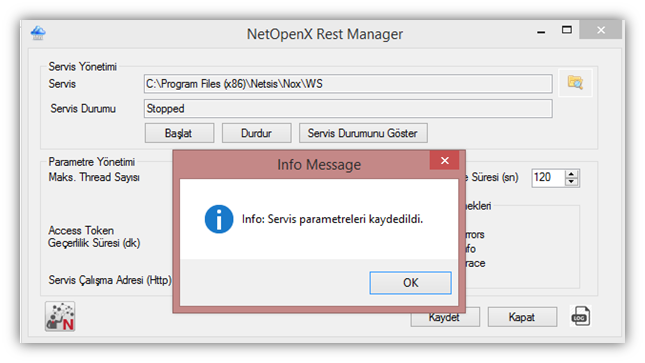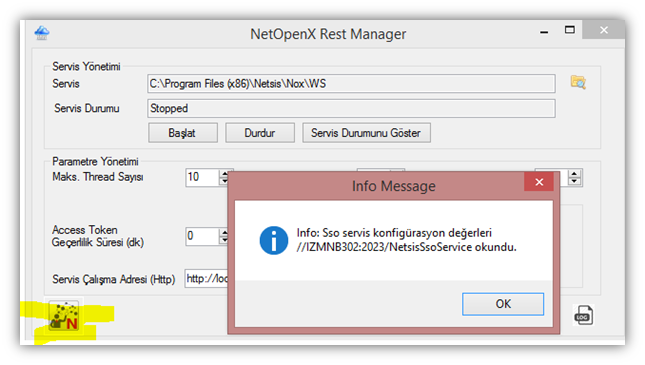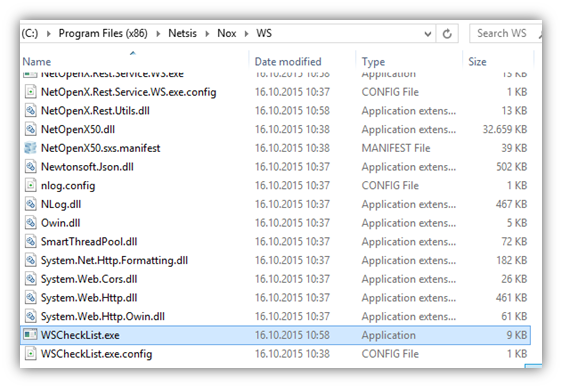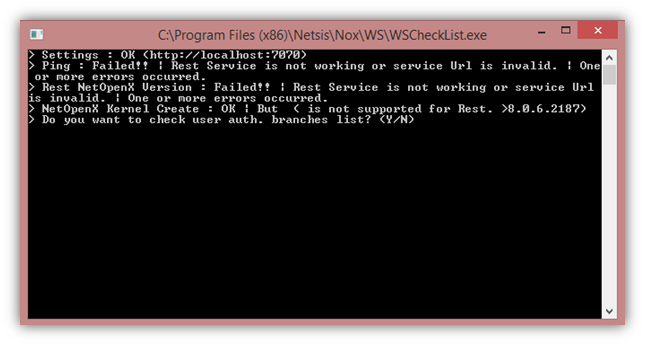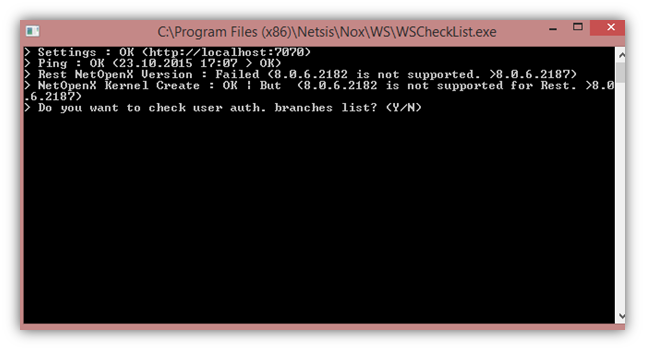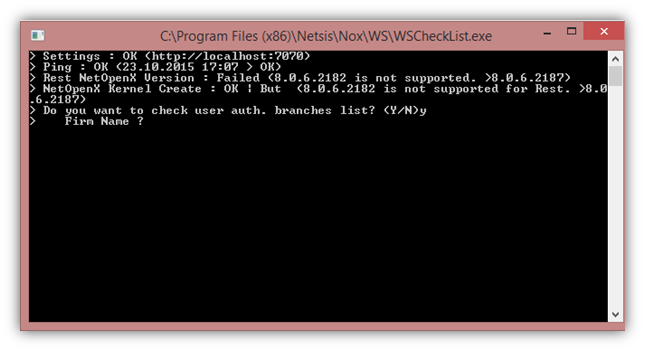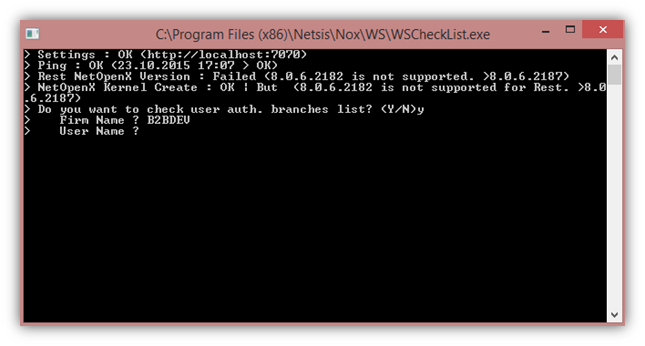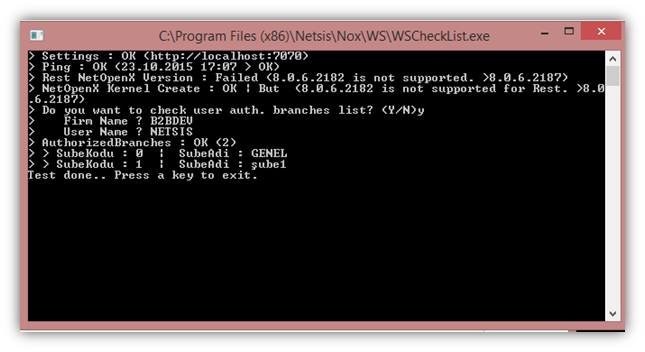A. NetOpenX Rest Tanımı
NetOpenX Rest, netopenx işlevlerinin gerçekleştirilebileceği ve JSON formatında veri geri döndüren kullanıcı dostu web uygulamasıdır.
B. Temel Gereklilikler
Netsis Temelset 8.0 ve üzeri yüklü olması gerekmektedir.
C. Kurulum Adımları
Netsis NetOpenX Rest Kurulumu için NetsisNoxRestSetup.exe “Yönetici olarak çalıştır(Run As Administrator)” denilerek çalıştırılmalıdır.
Kurulum Dili
Kurulum dili Türkçe ya da İngilizce olarak belirlenir.
Kuruluma Geçiş
Açılan kurulum ekranından “İleri” butonuna basılarak, ön koşulların kontrol edildiği sayfaya geçilir.
Koşulların Kontrolü
Bu ekrandaki kontrollerin tamamı “Başarılı” ise “İleri” butonu ile devam edebilir, aksi durumda ilgili maddeyi aşağıda belirtilen açıklamalara göre kurabilirsiniz:
- Gerekli olan minimum Microsoft .Net Framework Versiyonu:
Microsoft.NET Framework Version 4.0 http://www.microsoft.com/download/en/details.aspx?id=17851 linkinden uygulamanın kurulacağı sunucuya yüklenebilir.
- Gerekli olan minimum Netsis Temelset Versiyonu:
Versiyonun 8.0 ve üzeri olması gerekmektedir.
Özellik Seçimi
Seçili değil ise, hem “NetOpenX Rest Yönetim Paneli” hem de “NetOpenX Rest” sağ tık à Diske Yükle seçeneği ile seçilerek “İleri” butonuna basılmalıdır.
Netsis Merkezi Kimlik Denetimi Servis Konfigürasyonu
SSO Service Adresi: SSO kurulumundan sonra oluşan servisin ismi yazılır. “Bul” butonuna basıldığında ağdaki tüm SSO servisleri listelenir. Arasından kurulum yapılan sunucunun servis bilgisi seçilebilir ya da “sunucu adı:2023/NetsisSsoService” formatında elle de yazılabilir.
SSO STS URL: SSO’nun erişim adresidir. http://SunucuAdı/NetsisSTS formatında bir bağlantı verilmesi gerekir. “Dene” butonuna basıldığında eğer SSO kurulumu sırasında Netsis WEB uygulamaları seçildiyse, “Servis test işlemi başarılı” bilgi ekranının ardından ekrana SSO STS URL bilgisi gelir.
Sanal Dizin : NetOpenX Rest kurulumu sonrasında oluşturulacak olan dizin ismidir.
Varsayılanda C:\Netsis\Enterprise8\Nox\ olması beklenmektedir.
D. Kurulum Sonrası Genel Bilgiler
1.Kurulum Dizini
Sanal dizinde belirtilen adrese kurulum gerçekleştirilmiş olur. Varsayılanda C:\Netsis\Enterprise8\Nox\ altına kurulur. WS ve WSManager klasörleri oluşturulur.
2. Service
Servisler (Win+R / services.msc) altında Netsis NetOpenX Rest Service adı ile kurulur.
E. Kurulum sonrası Testler
1. Servis çalışırlık testi ve ayarları
C:\Netsis\Enterprise8\Nox\WSManager altında NetOpenX.Rest.Service.WSManager.exe bulunur.
NetOpenX Rest WSManager.exe bize servisin durumunu ve özelliklerini gösteren ve üzerinde değişiklik yapıp, log durumlarını kolayca görüntülemememize olanak sağlayan bir ara uygulama ve test aracıdır.
‘Servis Yöntemi’ bölümü altında ‘Servis’ için dizin olarak C:\Program Files (x86)\Netsis\Nox\WS seçilmelidir.
! Yanlış dizin seçimi durumda aşağıdaki hata alınabilir:
! Aynı şekilde servisi durdurduktan sonra, ‘Servis’ için dizin girilmemişse aşağıdaki hata alınabilir.
Bu hataları geçmek için ‘Servis’ dizini için C:\Program Files (x86)\Netsis\Nox\WS seçilmelidir.
Seçim sonrası doğrulama bilgisi gelmesi beklenir:
Ardından, sol alttaki Netsis kimlik yönetimi ikonuna basılır, böylece SSO servis yapılandırma değerleri tekrar okunması sağlanır.
Ardından ‘Kaydet’ butonuna basılır.
Eğer servis durumu ‘Stopped’ – durmuş halde ise, ‘Başlat’butonuna basılarak servis başlatılır. Servisin güncel durumu ‘Servis Durumunu Göster’ ile uygulamaya yansıtılır.
Herhangi bir hata – çalışmama durumunda sağ alttaki ‘Log’ butonuna basılarak hata detayı görüntülenebilir. Bu buton C:\Program Files (x86)\Netsis\Nox\WS\log klasörünü açar. Buradaki log dosyalarından detay araştırılabilir.
2. Uygulama bağlantı ve çalışırlık testi
C:\Program Files (x86)\Netsis\Nox\WS altındaki WSCheckList.exe çalıştırılır.
Bu durumda açılan exe, kontroller gerçekleştirir:
! Eğer servis çalışmıyor ise aşağıdaki şekilde URL hatası alınabilir:
Servis çalışır durumda ise Ping atma başarılı olur, aşağıdaki şekilde görünür:
Burada yetkili bir kullanıcı için şube yetki kontrolü yapılabilmesi için ‘ Y ‘ harfine basılır.
Firm Name kısmında veritabanı ismi yazılır.
(!büyük harf/küçük harf duyarlıdır)
Yetkili kullanıcı adı bilgisi girişi yapılır.
Uygulama çalışır durumda ise kullanıcının yetkili olduğu şubeler listelenmiş olur. Bu ekran görünüyor ise uygulamamız hazır ve çalışır durumdadır.